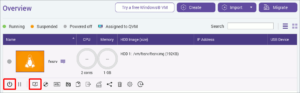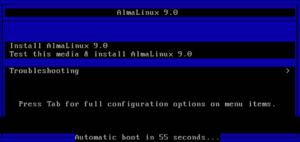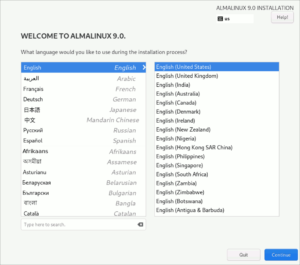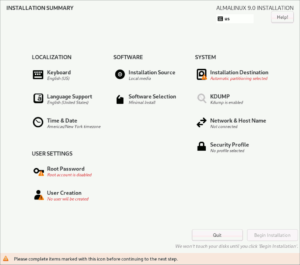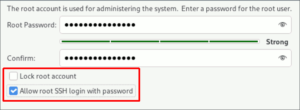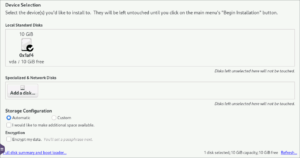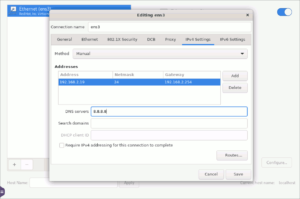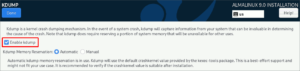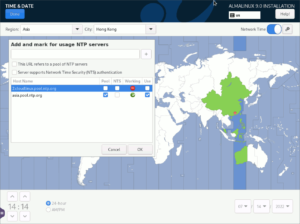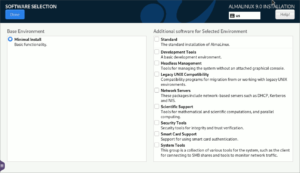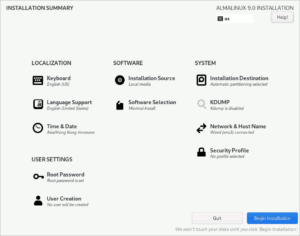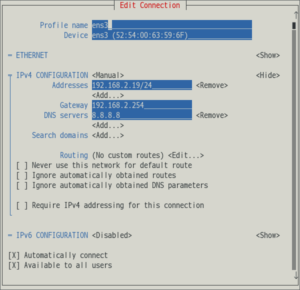AlmaLinux 9のインストール
Virtualization Stationにある仮想マシンの電源ボタンを押して仮想マシンを開始し、以降はコンソールボタンを押すと現れる、コンソールウィンドウで作業を進めます。
インストーラで表示される言語の選択画面の後、一般的なLinuxディストリビューションでよくあるUIが現れます。
初期のインストールサマリに警告されている「!」アイコンががなくなるよう、設定を進める必要があります。
まずユーザセッティングでは、サーバ用途なのでルートアカウントを有効とし、SSHのパスワードログインも許可して、パスワードを設定します。
もう一つ警告が出ているインストール先ストレージの設定は、パーティション自動作成のままで閉じれば警告は消えます。
続いてネットワーク設定では、固定IPを割り振ります。
KDUMPがデフォルトでは有効になっているので、このチェックを外して無効化します。
日付時刻の設定ではタイムゾーンの設定と共にNTPを確認。デフォルトで設定されている時刻サーバが何故か不通と言うので、適当なエントリを追加しておきました。
今回使用しているMinimal ISOでは、OSとして基本的な機能のみがインストールされます。
こうして設定は終わったので、インストールを開始します。
インストールは10分程度で終わるので、仮想マシンを再起動させて問題が無ければ、仮想CDROMドライブにセットしていた、ISOを外します。
ネットワークは疎通しているので、sshでターミナルに入って基本情報を確認してみます。
|
1 2 3 4 5 6 7 8 9 10 11 12 13 14 15 16 17 18 19 20 21 22 23 24 25 26 27 28 29 30 31 32 33 34 35 |
# uname -a Linux localhost.localdomain 5.14.0-70.13.1.el9_0.x86_64 #1 SMP PREEMPT Tue May 17 15:53:11 EDT 2022 x86_64 x86_64 x86_64 GNU/Linux # df -h Filesystem Size Used Avail Use% Mounted on devtmpfs 462M 0 462M 0% /dev tmpfs 481M 0 481M 0% /dev/shm tmpfs 193M 2.9M 190M 2% /run /dev/mapper/almalinux-root 8.0G 1.1G 6.9G 14% / /dev/vda1 1014M 155M 860M 16% /boot tmpfs 97M 0 97M 0% /run/user/0 #mount proc on /proc type proc (rw,nosuid,nodev,noexec,relatime) sysfs on /sys type sysfs (rw,nosuid,nodev,noexec,relatime,seclabel) devtmpfs on /dev type devtmpfs (rw,nosuid,seclabel,size=472480k,nr_inodes=118120,mode=755,inode64) securityfs on /sys/kernel/security type securityfs (rw,nosuid,nodev,noexec,relatime) tmpfs on /dev/shm type tmpfs (rw,nosuid,nodev,seclabel,inode64) devpts on /dev/pts type devpts (rw,nosuid,noexec,relatime,seclabel,gid=5,mode=620,ptmxmode=000) tmpfs on /run type tmpfs (rw,nosuid,nodev,seclabel,size=196672k,nr_inodes=819200,mode=755,inode64) cgroup2 on /sys/fs/cgroup type cgroup2 (rw,nosuid,nodev,noexec,relatime,seclabel,nsdelegate,memory_recursiveprot) pstore on /sys/fs/pstore type pstore (rw,nosuid,nodev,noexec,relatime,seclabel) none on /sys/fs/bpf type bpf (rw,nosuid,nodev,noexec,relatime,mode=700) /dev/mapper/almalinux-root on / type xfs (rw,relatime,seclabel,attr2,inode64,logbufs=8,logbsize=32k,noquota) selinuxfs on /sys/fs/selinux type selinuxfs (rw,nosuid,noexec,relatime) systemd-1 on /proc/sys/fs/binfmt_misc type autofs (rw,relatime,fd=36,pgrp=1,timeout=0,minproto=5,maxproto=5,direct,pipe_ino=12872) debugfs on /sys/kernel/debug type debugfs (rw,nosuid,nodev,noexec,relatime,seclabel) mqueue on /dev/mqueue type mqueue (rw,nosuid,nodev,noexec,relatime,seclabel) tracefs on /sys/kernel/tracing type tracefs (rw,nosuid,nodev,noexec,relatime,seclabel) hugetlbfs on /dev/hugepages type hugetlbfs (rw,relatime,seclabel,pagesize=2M) none on /run/credentials/systemd-sysusers.service type ramfs (ro,nosuid,nodev,noexec,relatime,mode=700) configfs on /sys/kernel/config type configfs (rw,nosuid,nodev,noexec,relatime) fusectl on /sys/fs/fuse/connections type fusectl (rw,nosuid,nodev,noexec,relatime) /dev/vda1 on /boot type xfs (rw,relatime,seclabel,attr2,inode64,logbufs=8,logbsize=32k,noquota) tmpfs on /run/user/0 type tmpfs (rw,nosuid,nodev,relatime,seclabel,size=98332k,nr_inodes=24583,mode=700,inode64) |
インストール時にホスト名を設定し忘れたので、 hostnamectl を使って設定しておきます。
|
1 2 3 4 5 6 7 8 9 10 11 12 13 14 15 16 17 18 |
# hostnamectl Static hostname: n/a Transient hostname: localhost Icon name: computer-vm Chassis: vm Machine ID: 4a1dc18628a4401cb1cf2846a1bea9d1 Boot ID: 8c2ea9683de94c57b5c294ac1085ee88 Virtualization: kvm Operating System: AlmaLinux 9.0 (Emerald Puma) CPE OS Name: cpe:/o:almalinux:almalinux:9::baseos Kernel: Linux 5.14.0-70.13.1.el9_0.x86_64 Architecture: x86-64 Hardware Vendor: QEMU Hardware Model: Standard PC _i440FX + PIIX, 1996_ # hostnamectl set-hostname fxsrv.local # hostnamectl Static hostname: fxsrv.local |
また、インストール時に設定した固定IPがNICに割当てられていることを nmtui で確認します。
こうしてQNAP TVS-EC880をサーバ仮想化プラットフォームとして活用した、AlmaLinux仮想マシンが出来上がりました。次回はこの仮想マシンにSambaを導入して、ファイル共有サーバに仕上げる予定です。